Cele mai bune setări de monitor pentru jocuri (moduri simple și ușoare)
Publicat: 2023-03-04Dacă vă place să jucați, acest articol vă va arăta cele mai bune setări de monitor pentru jocuri, care vă permit să vă bucurați de cea mai realistă și uimitoare experiență de joc.
Tuturor le place să joace jocuri. Aceasta este una dintre cele mai eficiente moduri de a-ți relaxa mintea atunci când ai o zi obositoare. Cu toate acestea, chiar și jocul poate fi și mai frustrant atunci când nu obțineți experiența necesară.
Jocurile de calitate scăzută, ecranele întunecate, erorile de rezoluție, erorile „Out Of Range” etc. sunt destul de comune și pot strica distracția jocului. Prin urmare, jucătorii și experții în jocuri au recomandat unele dintre cele mai bune setări de monitor pentru jocuri. Aceste setări permit unui jucător să ruleze fără probleme orice joc și să obțină o experiență uimitoare din el. Cu ajutorul acestui ghid, v-am împărtășit aceste setări.
Aceste setări sunt foarte ușor de configurat și ușor de urmat chiar și pentru începători. Cu ajutorul acestor setări, veți obține o rezoluție de joc mai simplă și mai lină, care nu vă afectează vederea și nu vă rănește ochii. Deci, să știm despre același lucru mai jos.
Cele mai bune setări de monitor pentru jocuri în 2023
Mai jos sunt câteva dintre cele mai bune setări de luminozitate și contrast ale monitorului pentru jocuri, împreună cu alte proprietăți care vă vor ajuta să obțineți un joc uimitor.
Tweak 1: Ajustați rezoluția
Rezoluția ecranului definește modul în care monitorul dumneavoastră va citi și prezenta orice interfață. Rezoluția ecranului cuprinde dimensiunea pixel-pe-inch a afișajului care urmează să fie afișat pe monitor. Această rezoluție vă permite să reglați claritatea interfeței.
Dacă rezoluția este mai mare, înseamnă că veți obține imagini mai bune și de calitate superioară de la monitor. În sistemele și monitoare high-end, o rezoluție de 4k sau 3840×2160 ar fi perfectă. Cu toate acestea, pe dispozitivele medii, cele mai bune setări de monitor pentru jocuri pot fi setate la 1920×1080. Urmați pașii de mai jos pentru a ști cum să faceți acest lucru:
- Faceți clic dreapta pe spațiul gol de pe desktopul dispozitivului și deschideți Setări de afișare.

- În categoria Scale and Layout, veți găsi un meniu drop-down care arată Rezoluția afișajului.
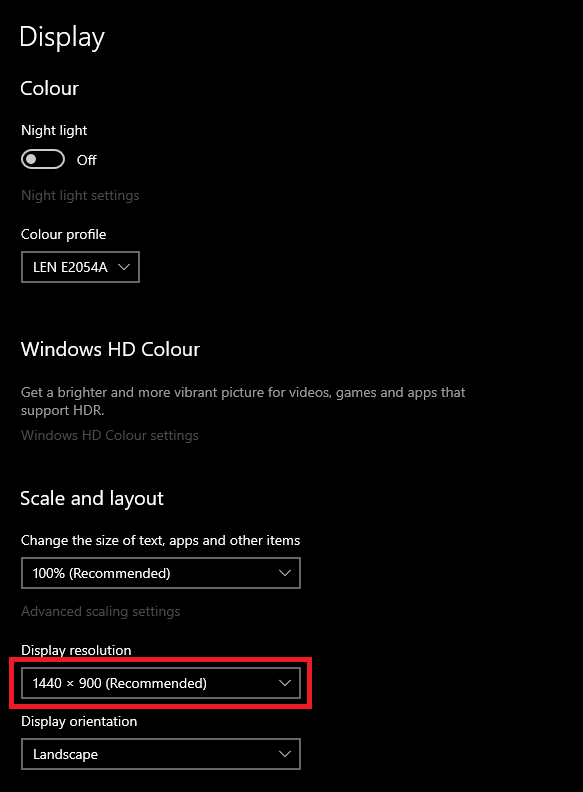
- Faceți clic pe același și selectați rezoluția dorită din meniu.
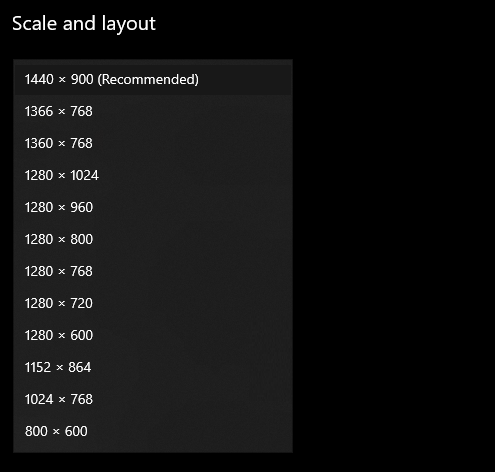
- Începeți de la următoarea cea mai bună rezoluție și mergeți până când puteți.
Deci, aceasta a fost una dintre cele mai bune setări pentru un monitor de jocuri pe care o puteți încerca pentru o experiență de joc remarcabilă. Cu toate acestea, asta nu este tot, există și alte setări pe care ar trebui să le încercați. Aflați-le chiar mai jos.
Citiți și: Cum să configurați monitoare duale pe un laptop
Tweak 2: Păstrați distanța față de ecran
După ce setați cea mai bună rezoluție pentru un monitor de 24 de inchi, încercați să mențineți distanța față de monitor. Unii jucători s-au plâns că în timp ce jucau anumite jocuri, ochii și capul lor au început să doară. Când a fost evaluat, s-a constatat că motivul din spatele problemei este distanța mai mică de ecran.
Când sunteți aproape de ecran, epuizează ochii și, prin urmare, îi poate răni și pe ei. Deci, în acest ghid pentru cele mai bune setări de monitor pentru jocuri, ți-am sugera și un alt lucru. În timpul jocului sau al oricărei alte activități, ar trebui să încercați să mențineți distanța corespunzătoare față de ecran.
În general, se consideră că distanța dintre tine și ecran ar trebui să fie de 1,5 ori dimensiunea ecranului tău. Este posibil să nu fie una dintre cele mai bune setări de culoare a monitorului pentru jocuri, cu toate acestea, sugestia vă va permite cu siguranță să obțineți o experiență de joc îmbunătățită.

Tweak 3: Setați cea mai mare rată de reîmprospătare
Rata de reîmprospătare sau rata de reîmprospătare a ecranului este una dintre cele mai bune setări de monitor pentru jocuri, care vă poate ajuta să vă bucurați de un joc mai bun. Rata de reîmprospătare definește modul în care interfața sistemului ar fi reîmprospătată sau relansată uneori. Această rată de reîmprospătare definește cât de netede vor fi interfața și funcționarea computerului în orice moment.
Ar trebui să setați rata de reîmprospătare a ecranului la cea mai mare. Cu cât rata de reîmprospătare este mai mare, cu atât performanța PC-ului este mai fluidă. Urmați pașii de mai jos pentru a afla cum să modificați rata de reîmprospătare:
- Faceți clic dreapta pe spațiul gol de pe desktopul dispozitivului și deschideți Setări de afișare.

- În partea de jos a ferestrei, faceți clic pe Setări avansate.
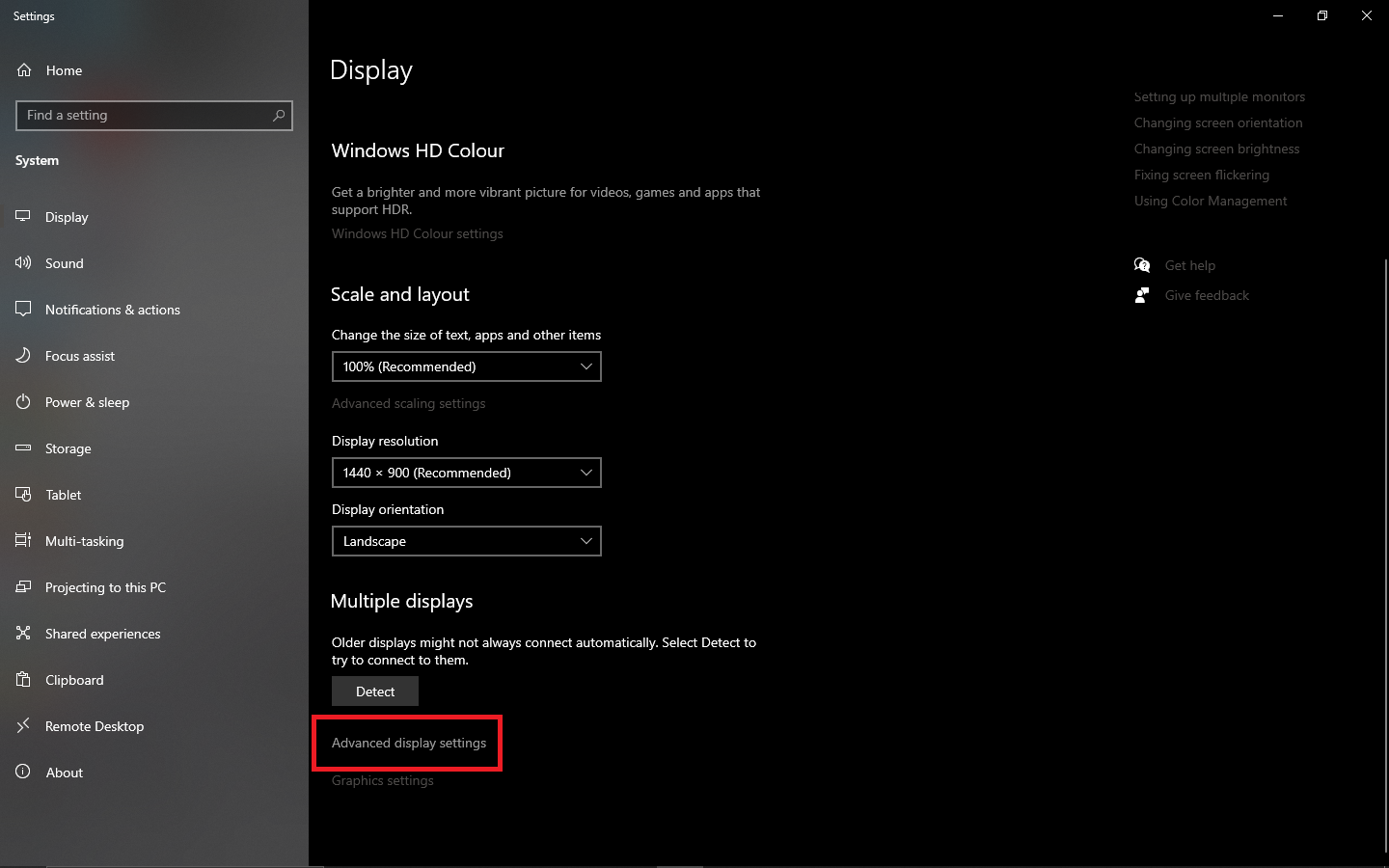
- Accesați categoria Rata de reîmprospătare și utilizați meniul derulant pentru a seta cea mai mare Rată de reîmprospătare.
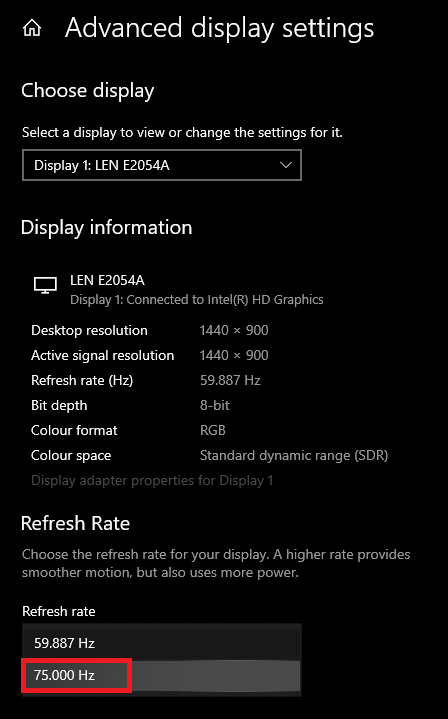
Aceasta este una dintre cele mai bune setări de imagine a monitorului pentru jocuri, care vă va permite să îmbunătățiți și să netezi jocul instantaneu. Consultați mai multe astfel de setări mai jos.
Tweak 4: Reglați luminozitatea, claritatea și contrastul
Fiecare monitor vă permite să modificați setările de luminozitate, claritate și contrast ale dispozitivului. Pentru același lucru, monitorul fie va avea butoane pentru a face același lucru, fie puteți vizita setările și faceți modificările. Ar trebui să creșteți luminozitatea ecranului la un nivel care să facă totul perfect vizibil.
În general, luminozitatea între 60-80 este perfectă pentru jocuri. În mod similar, ar trebui să faceți și câteva modificări la contrast și să-l setați pentru jocuri în funcție de preferințele dvs. În ceea ce privește claritatea ecranului, nu o creșteți la „prea mult”. Acest lucru va afecta negativ experiența de joc. După ce sunt setate aceste cele mai bune setări de afișare a monitorului pentru jocuri, încercați și pe următoarele.
Citiți și: Cum să remediați eroarea monitorului devine neagră aleatoriu
Tweak 5: Modificați raportul de aspect
Puteți crede că raportul de aspect și rezoluția ecranului sunt aceleași lucruri, dar nu sunt. Rezoluția definește pixelii ecranului sau interfața, totuși, raportul de aspect definește dimensiunile ecranului. Diferitele monitoare și sisteme de operare acceptă diferite raporturi de aspect. Prin urmare, trebuie să procedați în consecință.
În general, dispozitivul setează automat raportul de aspect în funcție de compatibilitatea sistemului. Cu toate acestea, puteți schimba același lucru utilizând pașii furnizați mai jos:
- Faceți clic dreapta pe spațiul gol de pe desktopul dispozitivului și deschideți Setări de afișare.

- În categoria Scale and Layout, veți găsi un meniu drop-down care arată Aspect Ratio. Selectați raportul de aspect necesar din același.
În general, raportul de aspect de 16:9 este setarea perfectă și cea mai bună pentru monitorul de gaming pentru toate computerele. Cu toate acestea, dacă utilizați un monitor 4k pentru jocuri, atunci puteți încerca 21:9.
Citește și: Cel mai bun software gratuit de calibrare a monitorului în 2023
Cele mai bune setări de monitor pentru jocuri: Concluzie
Deci, aici concluzionăm cele mai bune setări de monitor pentru jocuri pentru toți jucătorii din întreaga lume. Atâta timp cât te ocupi de toate aceste 5 ajustări și modificări de top, poți asigura o experiență de joc uimitoare, fără întârzieri și anti-pixel-breaking în orice moment.
Pentru o mai bună execuție, vă sugerăm să personalizați setările furnizate și să le setați după cum și când este necesar. Setați diferite setări și apoi aplicați-o pe cea care este ușor pentru ochi, precum și limpede. Deci, acestea au fost cele mai bune setări de monitor pentru jocuri pentru toți. Dacă ți-a plăcut acest articol, atunci abonează-te la newsletter de pe site-ul nostru.
Pentru a obține răspunsul la întrebări, atunci puteți întreba același lucru în secțiunea de comentarii de mai jos. Vă vom răspunde la întrebări cât mai curând posibil. Pentru a obține mai multe dintre cele mai bune setări de monitor pentru ghiduri de jocuri și alte articole tehnice, urmăriți-ne pe Facebook, Twitter, Instagram, Pinterest și Tumblr.
